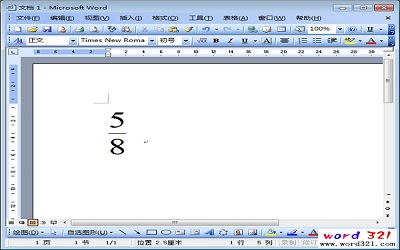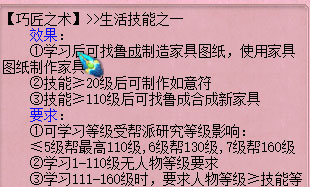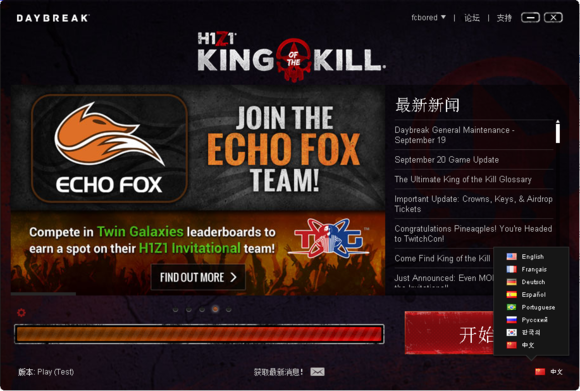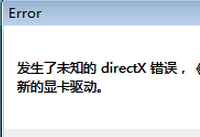海马模拟器调整sd卡容量的方法
发布时间:2017-08-04 15:15 22来源:www.ushendu.com
海马模拟器是一个安卓模拟器,我们可以模拟设置成手机的sd卡,那么如果无法将SD卡镜像文件的容量直接扩容,就需要想办法了,sd卡扩容需要占用电脑上面的硬盘空间,因此也要主要在一个大硬盘中操作。因此在调整之前,请注意备份SD卡中的数据。下面一起喝小编来看看具体调整容量的方法吧。
海马模拟器调整sd卡容量的方法:
海马模拟器调整sd卡容量的方法:
1. 首先在模拟器中,打开“设置→储存”,可以查看到手机内部容量以及SD卡容量。
此处SD卡容量为:32G
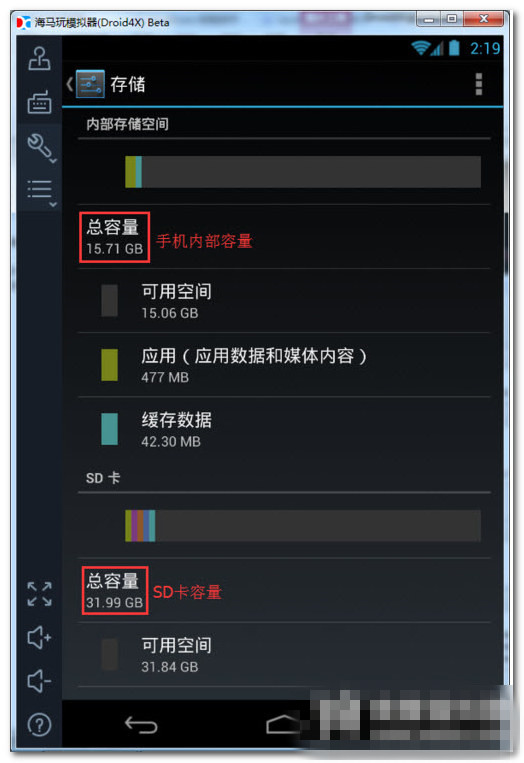
关闭模拟器,然后打开“VirtualBOX 虚拟机管理器”。
参考路径:“C:Program FilesOracle VM VirtualBoxVirtualBox.exe”
在虚拟机管理器中,我们可以查看 Droid4X 的镜像文件的文件名以及所对应的虚拟分配空间。
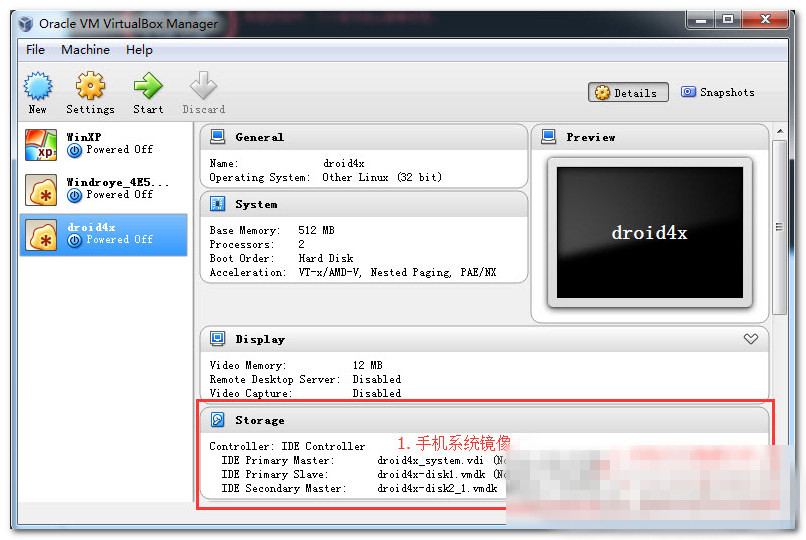
在虚拟机管理器中,右键单击“Droid4X”的虚拟机,然后选择“设置(Settings)”
1、在打开的窗口中,选择左栏的“储存“(Storage)”
2、在右栏找到SD卡的镜像文件,然后点击“移除按钮”移除镜像,然后确定操作。
PS:该移除操作不会删除旧的SD卡镜像文件,如果需要删除Sd卡镜像文件,请到软件目录中的“VirtualBox VMs”删除。
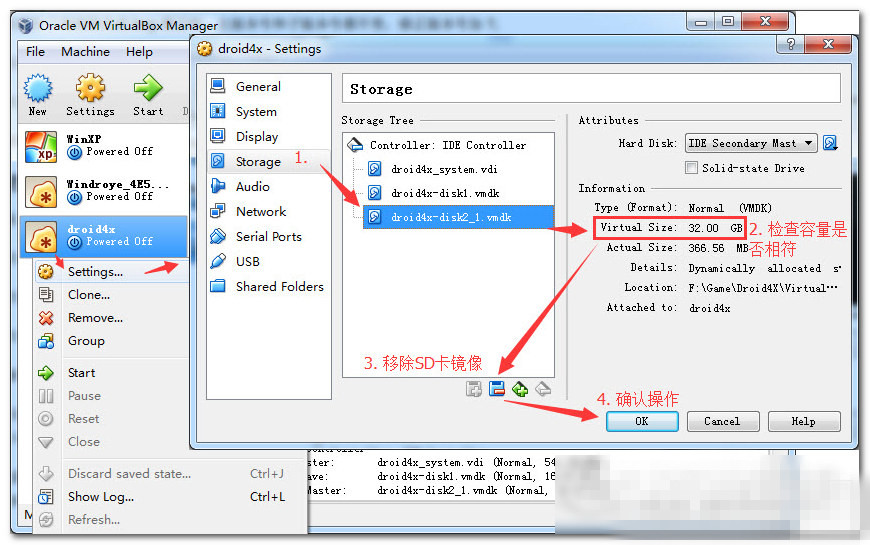
重新打开虚拟机的储存设置,选择“IDE控制器(IDE Controller)”,然后右侧会出现两个小图标,点击右侧的“添加磁盘”;在弹出的窗口中点击“创建新磁盘(Create new disk)”。
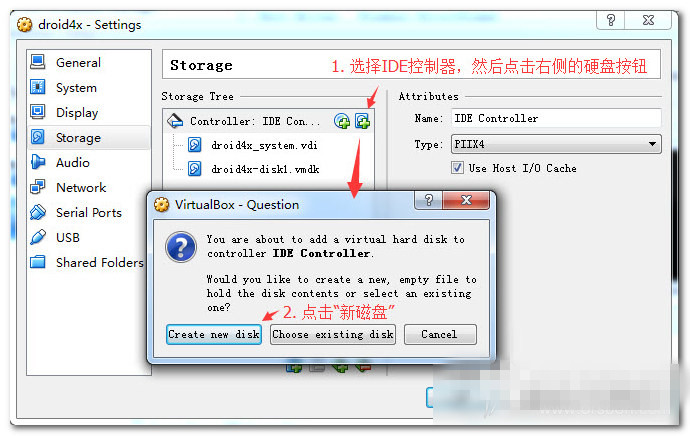
选择高级模式,然后参照上图
1. 输入SD卡镜像文件名称
2. 输入容量(请确所在的分区有足够的容量)
3. 镜像文件类型:VMDK
4. 创建
完成操作后可以看到SD卡镜像文件创建完成,容量为 64G
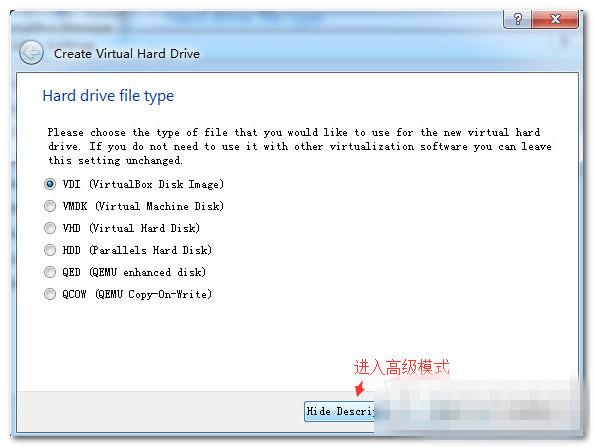
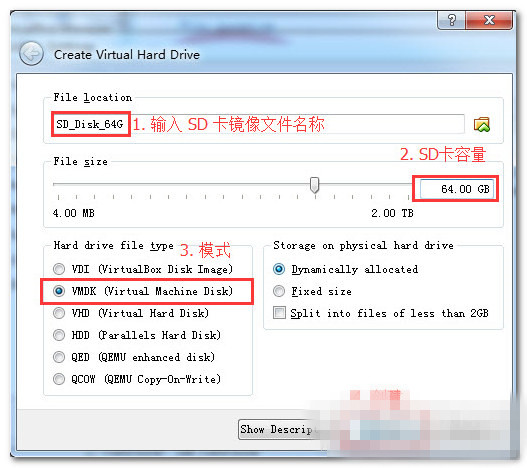
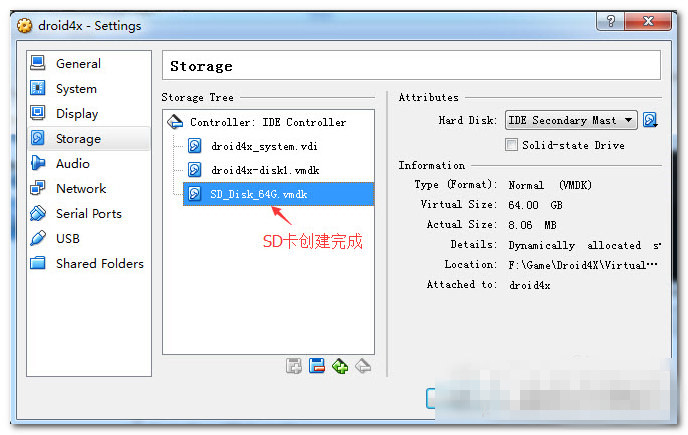
完成以上设置之后,启动模拟器回到储存设置就能看到新的SD卡。
PS:此处有可能第一次启动模拟器会出现失败,如果失败请再次重启模拟器。
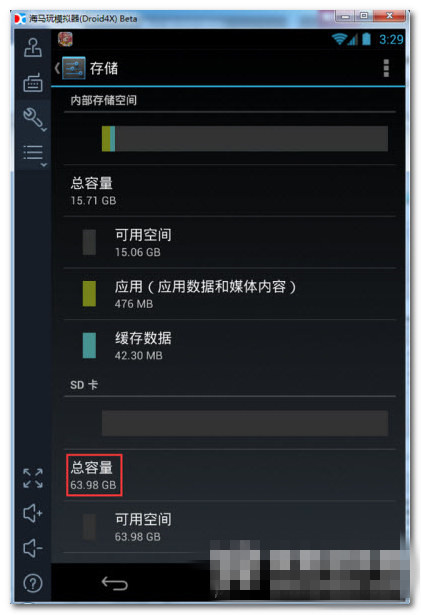
注意事项
SD卡容量无法直接扩容,只能更换新的SD卡镜像,请注意备份数据。
海马模拟器怎么调整sd卡容量就给大家介绍到这,希望对大家有所帮助!